华为手机如何自行刷机包?详细步骤与风险指南
华为用户自行刷机包是一个技术性较强的操作,需要谨慎对待,刷机本质上是指通过特定的工具和方法,替换或修改手机操作系统固件,以实现系统更新、功能优化或个性化定制等目的,对于华为手机而言,由于不同机型、不同系统版本(如EMUI、HarmonyOS)的刷机流程和注意事项存在差异,用户在进行操作前需充分了解相关知识,避免因操作不当导致设备变砖或数据丢失。
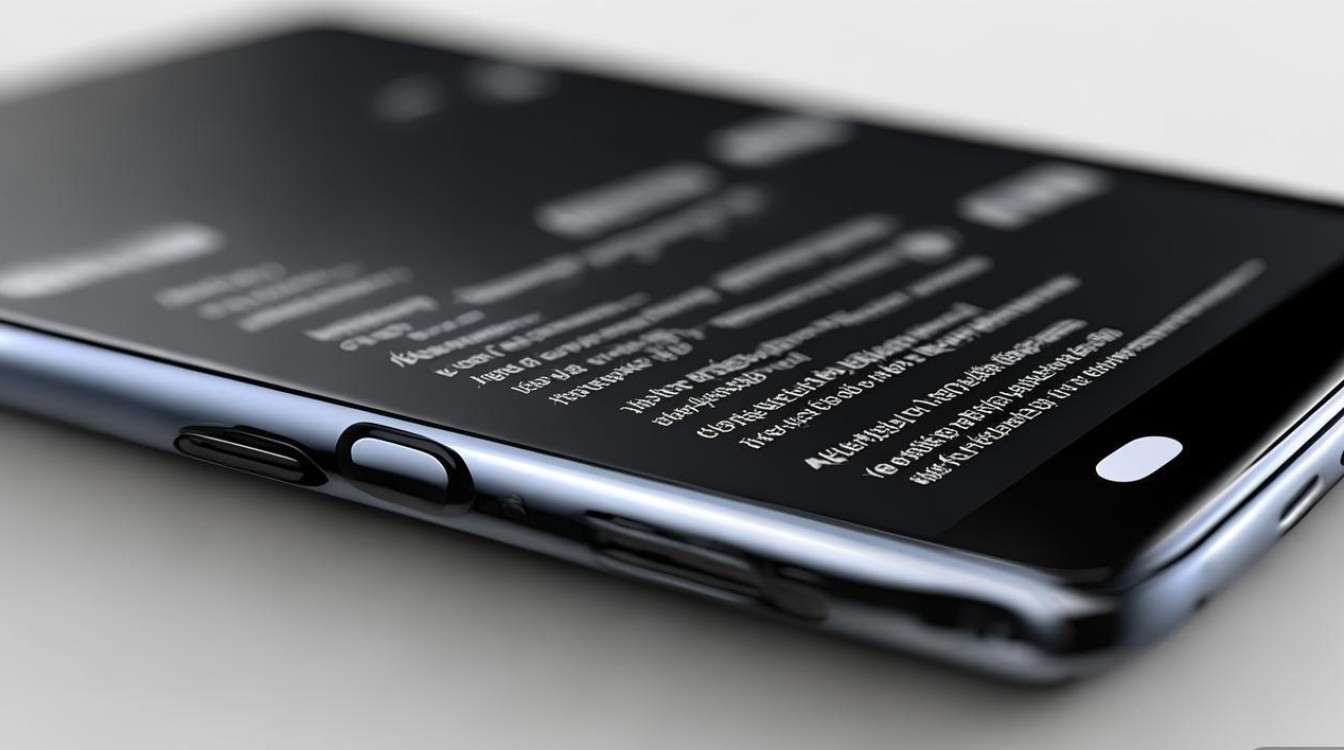
刷机前的准备工作
刷机前的准备工作是确保操作顺利进行的关键,主要包括以下几个方面:
-
确认设备型号与系统版本
华为不同机型的刷机包不通用,需首先准确获取设备型号(如P50 Pro、Mate 40 Pro等),可通过“设置-关于手机-型号”查看,记录当前系统版本(如HarmonyOS 2.0),以便下载对应的刷机包,避免版本不匹配导致失败。 -
备份重要数据
刷机过程可能会清除手机内部存储数据,因此需提前备份联系人、短信、照片、应用数据等,华为用户可通过“华为云空间”进行云端备份,或使用电脑通过华为手机助手进行本地备份,对于重要文件,建议额外复制至电脑或移动硬盘。 -
下载官方刷机包与工具

- 官方刷机包:优先选择华为官方渠道获取刷机包,如“华为会员俱乐部”官网、华为花粉俱乐部论坛或官方推送的OTA升级包,第三方刷机包可能存在兼容性问题或安全风险。
- 刷机工具:根据设备型号和系统版本选择合适的工具,如华为官方提供的“华为手机助手”(Hisuite)或“eRecovery”恢复模式(部分机型支持),对于第三方刷机(如LineageOS等),可能需要使用TWRP等第三方 recovery,但需注意解锁bootloader可能失去官方保修。
-
解锁Bootloader(如需)
若需刷入第三方ROM或自定义 recovery,需先解锁Bootloader,华为官方提供解锁码申请渠道(需注册华为账号并等待审核),解锁后会清除手机数据,且部分机型(如搭载EMUI 10.0以上版本)可能限制解锁,操作步骤包括:- 开启“设置-安全-开发者选项-解锁Bootloader”;
- 在华为官网申请解锁码;
- 通过命令行工具(如fastboot)输入解锁命令。
-
确保电量充足与连接稳定
刷机过程中需确保手机电量在50%以上,避免因电量耗尽导致中断,建议使用原装数据线连接电脑,并在操作过程中保持网络稳定(若需下载刷机包)。
刷机操作流程
刷机流程分为官方刷机(推荐普通用户)和第三方刷机(适合高级用户),以下以官方刷机为例:
通过eRecovery恢复模式刷机(适用于官方OTA包升级)
- 步骤1:手机关机状态下,长按“电源键+音量上键”进入eRecovery模式(不同机型组合键可能略有差异,具体可参考官网说明)。
- 步骤2:通过音量键选择“更新系统”,然后点击电源键确认。
- 步骤3:选择“从本地升级”或“从SD卡升级”,若使用官方OTA包,需提前将刷机包(如
.zip或.app格式)拷贝至手机存储根目录;若选择“在线升级”,则需连接Wi-Fi下载官方包。 - 步骤4:确认升级信息后,系统自动开始刷机,期间切勿操作手机或断开电源,完成后自动重启。
通过华为手机助手刷机(适用于电脑端操作)
- 步骤1:在电脑上安装华为手机助手,并确保手机开启“USB调试模式”(设置-开发者选项-USB调试)。
- 步骤2:通过USB线连接手机与电脑,手机助手会自动识别设备。
- 步骤3:在手机助手界面选择“系统更新-本地更新”,点击“浏览”并选择下载好的官方刷机包(
.app格式)。 - 步骤4:确认更新信息后,点击“开始更新”,等待进度完成,手机自动重启。
第三方刷机(以TWRP为例,需提前解锁Bootloader)
- 步骤1:下载对应机型的TWRP recovery镜像(如
twrp-3.6.x.x-x.img),并使用adb reboot bootloader命令进入fastboot模式。 - 步骤2:通过命令
fastboot flash recovery twrp.img刷入TWRP,重启至recovery模式。 - 步骤3:在TWRP中选择“Wipe-Format Data”清除数据(可选),Advanced-Wipe”选择Cache和Dalvik Cache。
- 步骤4:返回主菜单,选择“Install”并导入第三方刷机包(如
.zip格式),滑动确认刷机,完成后重启系统。
刷机后的注意事项
- 首次启动时间较长:刷机后首次开机可能需要较长时间(5-15分钟),属于正常现象,耐心等待即可。
- 重新设置系统:刷机会恢复至出厂设置,需重新登录华为账号、Wi-Fi密码等,部分应用需重新下载。
- 检查系统稳定性:开机后进入“设置-关于手机”,确认系统版本是否正确,测试通话、拍照、触屏等基本功能。
- 避免立即OTA升级:若刷入第三方ROM或旧版本系统,官方OTA推送可能不兼容,建议通过官方渠道手动检查更新。
- 保修与安全:解锁Bootloader或刷入第三方ROM可能导致失去官方保修,且存在安全风险,普通用户建议优先选择官方刷机。
常见问题与风险防范
刷机过程中可能出现的问题及解决方法如下:

| 常见问题 | 可能原因 | 解决方法 |
|---|---|---|
| 刷机过程中断或失败 | 电量不足、数据线松动、刷机包损坏 | 检查电量,更换数据线,重新下载刷机包 |
| 开机后卡在开机界面 | 系统文件冲突或第三方ROM不兼容 | 进入recovery模式清除缓存,或重新刷机 |
| 无法识别SD卡或USB设备 | 文件系统错误或驱动问题 | 格式化SD卡(需备份数据),或重新安装电脑驱动 |
| 解锁Bootloader失败 | 未申请解锁码或不符合解锁条件 | 确保账号登录状态,检查机型是否支持解锁 |
相关问答FAQs
Q1:刷机后手机无法开机怎么办?
A:首先尝试进入recovery模式(如长按电源键+音量上键),选择“Reboot System”重启;若无效,可尝试通过fastboot模式刷入官方固件(需提前下载对应机型的fastboot包),操作步骤为:fastboot flash boot boot.img、fastboot flash system system.img等(具体命令因机型而异),若仍无法解决,建议联系华为售后服务中心。
Q2:刷机后出现信号异常或耗电快的问题?
A:可能是基带文件或系统优化问题导致,建议先尝试重新刷入官方基带包(部分recovery支持单独刷入基带),或恢复出厂设置后观察,若问题依旧,可能是第三方ROM与硬件不兼容,建议刷回官方系统,对于官方刷机,可通过“设置-系统管理-重置”恢复出厂设置,或重新下载完整刷机包重刷。
版权声明:本文由环云手机汇 - 聚焦全球新机与行业动态!发布,如需转载请注明出处。


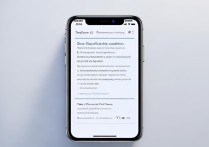









 冀ICP备2021017634号-5
冀ICP备2021017634号-5
 冀公网安备13062802000102号
冀公网安备13062802000102号